Како претраживати у Виндовс терминалу
Функција претраге(Search) у било ком услужном програму вам омогућава да пронађете информације везане за кључну реч унету као упит. Такође се може користити за проналажење путање апликације или програма који покрећете на свом систему. Виндовс терминал(Windows Terminal) такође долази са функцијом претраге која вам омогућава да прегледате текстуални бафер за одређену кључну реч. Хајде да видимо како претраживати у Виндовс терминалу(Windows Terminal) у Windows 11/10 .
Како претраживати у Виндовс терминалу
Претрага(Search) у Виндовс терминалу(Windows Terminal) може бити корисна када покушавате да пронађете команду коју сте раније покренули или за одређени назив датотеке. Ево неколико различитих начина на које можете да користите функцију претраге(Search) у Виндовс терминалу(Windows Terminal) .
- Употреба пречице на тастатури
- Смерна претрага
- Претраживање унутар окна
- Претрага подударања случаја.
1] Употреба пречице на тастатури
Најједноставнији начин да приступите функцији претраге(Search) у Виндовс терминалу(Windows Terminal) је да користите пречицу на тастатури Ctrl+Shift+FКада се отвори, можете укуцати кључну реч коју тражите у оквир за текст и притиснути Ентер(Enter ) за претрагу.
Такође можете отворити дијалог за претрагу са сопственом прилагођеном пречицом. Да бисте то урадили, отворите датотеку сеттингс.јсон и потражите команду финд. Ова команда је подразумевано подешена на Ctrl+Shift+F .
// Press ctrl+shift+f to open the search box
{ "command": "find", "keys": "ctrl+shift+f" },
Можете га променити у нешто једноставно као само Ctrl+F .
2] Смерна претрага
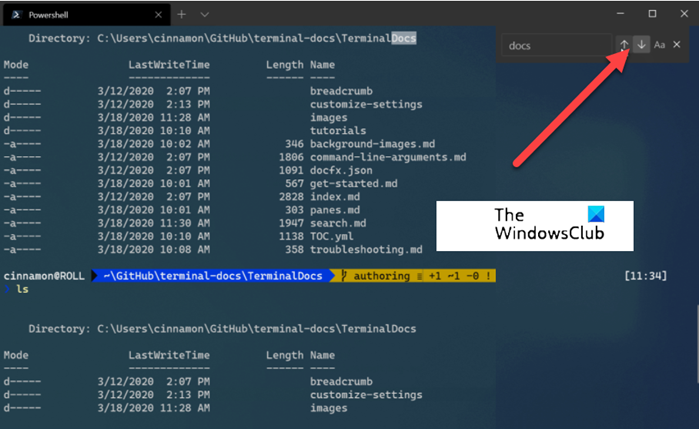
Овај метод ће конфигурисати Виндовс терминал(Windows Terminal) за претрагу од дна до врха бафера текста.
Ако је потребно, можете променити смер претраге (нагоре или надоле) тако што ћете изабрати једну од стрелица у дијалогу за претрагу.
3] Претраживање унутар окна
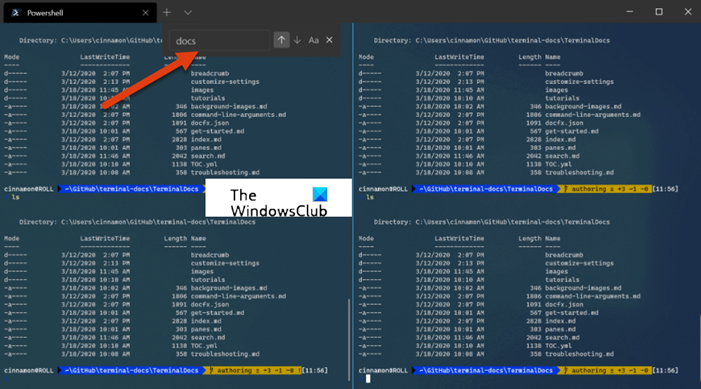
Дијалог за претрагу се такође интегрише са окнима. Када сте фокусирани на окно, можете отворити дијалог за претрагу.
Види се у горњем десном углу окна. Свака кључна реч коју унесете ће приказати резултате пронађене само у том окну.
4] Претрага подударања случаја
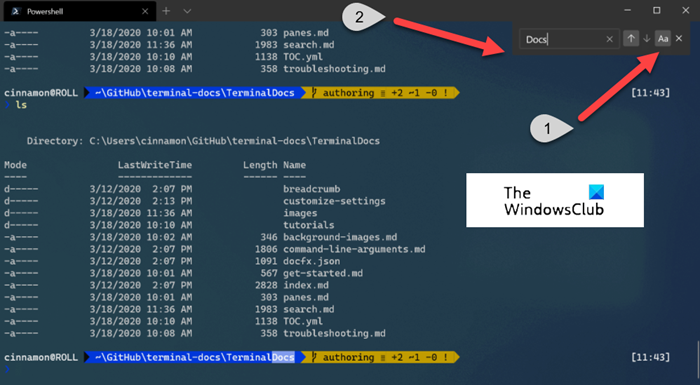
За разлику од других метода, можете додати подударање великих и малих слова као опцију у својој претрази да бисте сузили резултате претраге. Једноставно(Simply) укључите подударање случаја тако што ћете изабрати дугме за подударање случаја . Сада, кад год извршите претрагу, појавиће се само они резултати који одговарају кључној речи која је унета са посебним великим словима.
Како претражујете у историји команди терминала ?(Terminal)
Када сте у терминалу, држите притиснут тастер Цтрл(Ctrl) и притисните Р. Ова радња покреће реверсе-и-сеарцх. Сада унесите слово – као што је В да бисте пронашли подударање за најновију команду у вашој историји која почиње истим алфабетом. Наставите да куцате да бисте сузили своје подударање. Када га пронађете, притисните Ентер(Enter) .
Related posts
Како променити подразумеване везе тастера у Виндовс терминалу
Како поставити позадинску слику у Виндовс терминалу
Како променити подразумевану висину и ширину прозора Виндовс терминала
Исправка ЦТРЛ+ не повећава величину фонта у Виндовс терминалу
Како омогућити прозирну позадину у Виндовс терминалу
Како инсталирати и користити нови Виндовс 10 терминал
Како убити процес користећи терминал у мацОС-у
Како приказати окно са детаљима у Филе Екплорер-у у оперативном систему Виндовс 11/10
Како користити Нетворк Сниффер Тоол ПктМон.еке у оперативном систему Виндовс 10
Додајте Опен Виндовс терминал да бисте отворили БИЛО КОЈИ профил у контекстуалном менију
Трикови терминала: Користите терминал као будилник
Како онемогућити заштитне мере за ажурирања функција у оперативном систему Виндовс 10
Како променити облик курсора за профил Виндовс терминала
Како ресетовати поставке Виндовс терминала на подразумеване вредности у оперативном систему Виндовс 11/10
Бесплатан софтвер против рансомваре-а за Виндовс рачунаре
Најбоље бесплатне Подцаст апликације за Виндовс рачунар
Како проверити евиденцију о искључивању и покретању у оперативном систему Виндовс 11/10
Како да набавите апликацију Виндовс Терминал -
Како ажурирати Мац ОС Кс и Мац апликације са терминала
Како се пребацивати између ЦМД-а и ПоверСхелл-а у Виндовс терминалу
